
INHOUDSOPGAWE:
- Outeur John Day [email protected].
- Public 2024-01-30 07:24.
- Laas verander 2025-01-23 12:53.
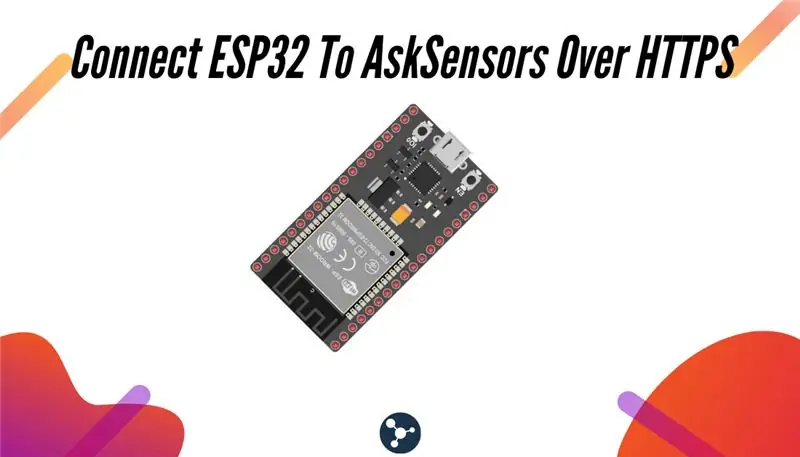
Hierdie instruksies kom in 'n reeks artikels oor die koppeling van hardeware soos Arduino en ESP8266 met die wolk. Ek gaan u verduidelik hoe u u ESP32 -chip aan die wolk kan koppel met AskSensors IoT -diens.
Waarom ESP32?
Na die groot sukses van die ESP8266, is die ESP32 'n nuwe chip van Espressif wat WiFi- en Bluetooth -draadlose funksies kombineer met twee CPU -kerne en 'n ordentlike hardeware -randstel.
Wat sal jy leer?
Tydens hierdie tutoriaal leer u:
- Hoe om u ESP32 te programmeer met die Arduino IDE.
- Hoe om data van u ESP32 na AskSensors te stuur met behulp van die HTTP GET -versoeke.
- Hoe u die intydse datastroom in die wolk kan visualiseer.
Stap 1: Vereistes

Wat jy nodig het:
- 'N ESP32 -module. Ek gebruik 'n ESP32 Pico Kit soos in die figuur hierbo getoon.
- 'N Rekenaar met Arduino IDE -sagteware.
- 'N USB -kabel om die ESP32 -module aan die rekenaar te koppel.
- 'N Gratis AskSensors -rekening.
Stap 2: Waarom AskSensors?
AskSensors is 'n IoT -platform wat ontwerp is om die maklikste toepassing op die mark te wees, waardeur gebruikers hul sensordata oor die wolk kan koppel, visualiseer en ontleed.
Gestel ons wil die temperatuur van 'n kamer monitor en hierdie waardes êrens in die wolk stoor sodat dit later uitgebrei kan word. Dit is 'n tipiese scenario waar dit nodig is om te weet hoe om data van die ESP32 na AskSensors te stuur. Maar daar is baie ander scenario's waar hierdie tutoriaal vir u nuttig kan wees.
Hou dus aan lees;-)
Stap 3: Sensoropstelling
- Teken in: Kry binne 'n paar sekondes 'n gratis rekening op:
- Kry u Api -sleutel: AskSensors stel 'n stel API bloot om die data -uitruilproses tussen u toestel en die IoT -wolk te vereenvoudig. Hierdie aanvangsgids wys u hoe u 'n nuwe sensor kan skep en instel sodat u data kan stuur. Kopieer u Api Key In, ons sal dit in die volgende stappe gebruik.
Stap 4: Installeer ESP32 in Arduino IDE
Volg die onderstaande instruksies om die ESP32 -bord in u Arduino IDE te installeer:
- U moet die nuutste weergawe van Arduino IDE -sagteware (1.8.7 of hoër) installeer.
- Maak eers die voorkeure -venster oop in die Arduino IDE: File> Preferences
-
Gaan na die veld "Addisionele raadbestuurder -URL's", voer die volgende URL in:
dl.espressif.com/dl/package_esp32_index.json
As u reeds die ESP8266 borde se URL het, skei die URL's met 'n komma soos hieronder getoon:
dl.espressif.com/dl/package_esp32_index.json, Maak nou die bestuurder oop (Tools> Board> Boards Manager), soek na ESP32 en klik op die installeringsknoppie vir die "ESP32 by Espressif Systems". Dit neem 'n paar sekondes.
Stap 5: Kodering
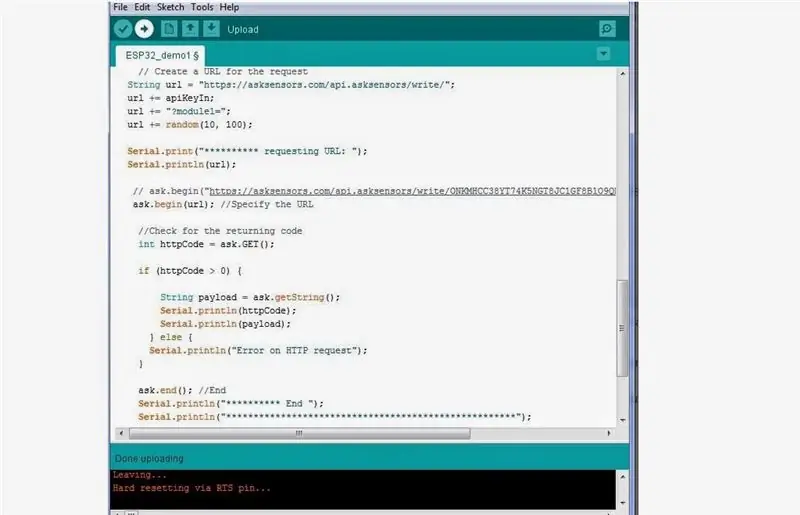
Laai hierdie demo af van AskSensors Github -bladsy en dekomprimeer dit. Die kode bevat die biblioteke vir verbinding met 'n WiFi -netwerk en om HTTP -versoeke uit te voer.
U sal die volgende moet verander:
const char* ssid = "……………"; // Wifi SSID
const char* wagwoord = "……………"; // Wifi -wagwoord const char* apiKeyIn = "……………."; // API -sleutel
Stap 6: Programmering

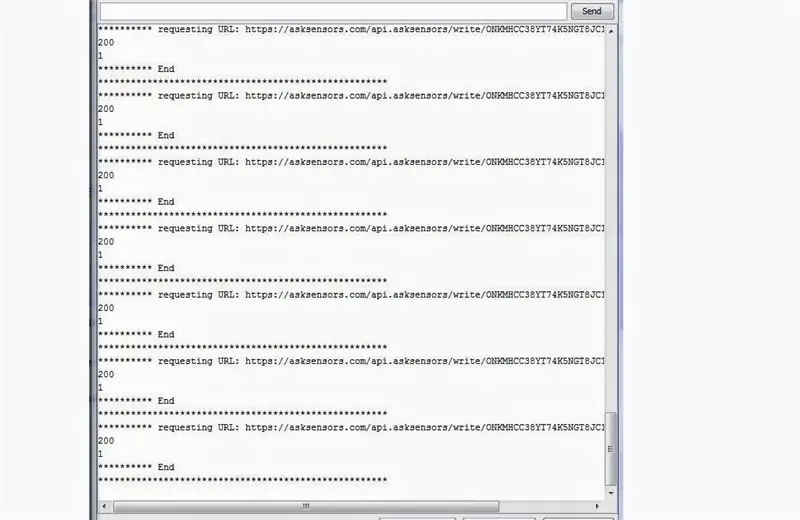
- Koppel die ESP32 -module aan u rekenaar via 'n USB -kabel.
-
Laai die kode op met die Arduino IDE.
- Maak 'n seriële terminaal oop. U moet 'n uitset kry wat soortgelyk is aan die figuur hierbo. Let daarop dat ons twee kodes kry:
- 200: stem ooreen met 'n OK HTTP -kode.
- 1: Aantal modules suksesvol opgedateer (een module in ons geval).
Stap 7: Visualiseer u data
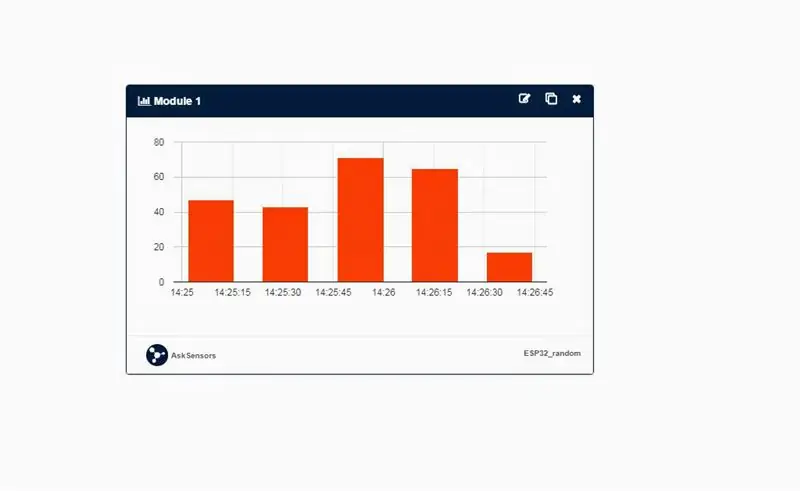
Gaan na u sensorspaneelbord. Voeg 'n grafiek by u module (module 1).
U moet elke 20 sekondes ewekansige datastroom tussen 10 en 100 ontvang.
Die figuur hierbo toon die voorbeeld van 'n staafgrafiekvertoning.
Stap 8: Dankie
Dankie vir die lees.
Ontdek ons tutoriale:
Aanbeveel:
Koppel en koppel u gekoppelde oplossings aan met Hologram Nova en Ubidots: 9 stappe

Koppel en koppel u gekoppelde oplossings aan met Hologram Nova en Ubidots: Gebruik u Hologram Nova om infrastruktuur op te stel. Stel die Hologram Nova op met 'n Raspberry Pi om (temperatuur) data na Ubidots te stuur. In die volgende gids sal Ubidots demonstreer hoe u 'n Hologram Nova met 'n Raspberry Pi kan opstel en 'n
Aan die gang met die I2C -sensorinterface ?? - Koppel u MMA8451 met behulp van ESP32's: 8 stappe

Aan die gang met die I2C -sensorinterface ?? - Koppel u MMA8451 met behulp van ESP32's: In hierdie tutoriaal leer u alles oor hoe om 'n I2C -toestel (versnellingsmeter) te begin, aan te sluit en te laat werk met die kontroleerder (Arduino, ESP32, ESP8266, ESP12 NodeMCU)
Hoe om die ESP8266 NodeMCU aan die IoT Cloud te koppel: 5 stappe

Hoe om die ESP8266 NodeMCU aan die IoT Cloud te koppel: hierdie instruksies wys u 'n eenvoudige demo van Internet of Things met behulp van die ESP8266 NodeMCU en 'n aanlyn IoT -diens genaamd AskSensors. Ons demonstreer hoe u vinnig data van die ESP8266 HTTPS -kliënt kan kry en dit in 'n grafiek in die AskSensors Io kan teken
IoT Basics: Koppel u IoT aan die wolk met behulp van Mongoose OS: 5 stappe

IoT Basics: Koppel u IoT aan die wolk met Mongoose OS: as u 'n persoon is wat besig is met knoeiery en elektronika, kom u die term Internet of Things, gewoonlik afgekort as IoT, teë, en dit is verwys na 'n stel toestelle wat met die internet verbind kan word! Om so 'n persoon te wees
Hoe om die veiligheid van die meeste blokkeerders aan die kant van die bediener te omseil: 3 stappe

Hoe om die veiligheid van die meeste webblokkers op die bediener te verlig: dit is my eerste instruksie, so hou my in gedagte: Ok, ek sal u vertel hoe u die webblokkers wat ek in skole gebruik het, kan omseil. Al wat u nodig het, is 'n flash drive en 'n paar sagteware aflaai
